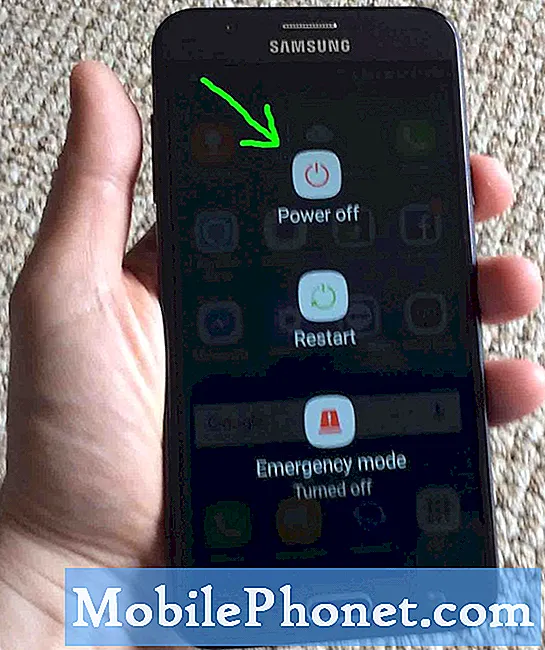Περιεχόμενο
Όταν ένα smartphone όπως το Samsung Galaxy A10 δεν θα συνδεθεί σε δίκτυο WiFi, το πρόβλημα θα μπορούσε να είναι μικρότερο, ειδικά εάν λειτουργούσε σωστά πριν από το πρόβλημα. Διαταραχές και τέτοια πράγματα συμβαίνουν κάθε τόσο. Τις περισσότερες φορές, είναι απλώς ένα πρόβλημα με το υλικολογισμικό που επηρέασε τη λειτουργικότητα των ασύρματων υπηρεσιών του τηλεφώνου σας. Περιττό να πούμε, θα μπορούσατε να το διορθώσετε μόνοι σας χωρίς να χρειαστεί να επιστρέψετε το τηλέφωνο στο κατάστημα ή το κατάστημα.
Σε αυτήν την ανάρτηση, θα σας καθοδηγήσω στην αντιμετώπιση προβλημάτων του Galaxy A10 που δεν θα συνδεθεί σε δίκτυο WiFi. Θα προσπαθήσουμε να εξετάσουμε κάθε πιθανότητα και να τις αποκλείσουμε μία προς μία έως ότου μπορέσουμε να προσδιορίσουμε ποιο είναι το πρόβλημα πραγματικά και ελπίζουμε να το επιλύσουμε. Επομένως, εάν είστε ένας από τους χρήστες με τέτοιου είδους προβλήματα, συνεχίστε να διαβάζετε, καθώς αυτό το άρθρο μπορεί να σας βοηθήσει με τον ένα ή τον άλλο τρόπο.
Για ιδιοκτήτες που αναζητούν μια λύση σε ένα διαφορετικό πρόβλημα, μεταβείτε στη σελίδα αντιμετώπισης προβλημάτων γιατί έχουμε ήδη αντιμετωπίσει ορισμένα από τα πιο κοινά προβλήματα με αυτήν τη συσκευή. Περιηγηθείτε στη σελίδα για να βρείτε παρόμοια προβλήματα με τα δικά σας και χρησιμοποιήστε τις λύσεις που προτείνουμε. Εάν δεν λειτουργούν ή εάν χρειάζεστε περαιτέρω βοήθεια, μην διστάσετε να επικοινωνήσετε μαζί μας συμπληρώνοντας το ερωτηματολόγιο για θέματα Android.
Αντιμετώπιση προβλημάτων Galaxy A10 που δεν θα συνδεθεί με WiFi
Κατά την αντιμετώπιση προβλημάτων ενός smartphone που έχει κάποια προβλήματα που σχετίζονται με το δίκτυο, πρέπει να είστε προσεκτικοί, ώστε να μπορείτε να προσδιορίσετε με ακρίβεια ποιο είναι το πρόβλημα και να το επιδιορθώσετε χωρίς να χάσετε κάποια σημαντικά αρχεία ή δεδομένα. Με αυτά τα λόγια, σας προτείνω να κάνετε αυτό:
Πρώτη λύση: Εκτελέστε πρώτα την αναγκαστική επανεκκίνηση
Το πρώτο πράγμα που πρέπει να κάνετε είναι η αναγκαστική επανεκκίνηση, επειδή αυτό το πρόβλημα θα μπορούσε να είναι απλώς ένα μικρό πρόβλημα με το υλικολογισμικό ή το αποτέλεσμα μιας δυσλειτουργίας του συστήματος. Είναι μια πολύ αποτελεσματική λύση για κάθε είδους προβλήματα λογισμικού, συμπεριλαμβανομένου αυτού. Ακολουθήστε λοιπόν αυτά τα απλά βήματα για να κάνετε επανεκκίνηση του Galaxy A10:
- Πατήστε και κρατήστε πατημένο το κουμπί μείωσης έντασης και μην το αποδεσμεύσετε ακόμη.
- Ενώ κρατάτε πατημένο το κουμπί έντασης, πατήστε και κρατήστε πατημένο το πλήκτρο λειτουργίας.
- Κρατήστε πατημένα και τα δύο πλήκτρα μαζί για 15 δευτερόλεπτα ή έως ότου εμφανιστεί στην οθόνη το λογότυπο Galaxy A10.
Μόλις η επανεκκίνηση του τηλεφώνου σας ολοκληρωθεί με επιτυχία, προσπαθήστε να δείτε ότι δεν θα συνδεθεί στο δίκτυο WiFi γιατί εάν ναι, μεταβείτε στην επόμενη λύση.
ΔΙΑΒΑΣΤΕ ΕΠΙΣΗΣ: Πώς να διορθώσετε το Samsung Galaxy A10 που δεν θα ενεργοποιηθεί
Δεύτερη λύση: Επαναφορά ρυθμίσεων δικτύου
Αντί να ξεχάσετε την τρέχουσα σύνδεση και να αφήσετε το τηλέφωνο να επανασυνδεθεί σε αυτήν, είναι καλύτερο να επαναφέρετε απευθείας τις ρυθμίσεις δικτύου. Θα διαγράψει όλες τις ασύρματες συνδέσεις και θα φορτώσει ξανά όλες τις υπηρεσίες δικτύου. Εάν αυτό είναι απλώς ένα πρόβλημα με τις ασύρματες υπηρεσίες του τηλεφώνου σας, τότε αυτό είναι αρκετό για να επιλύσετε το πρόβλημα. Δείτε πώς γίνεται:
- Σύρετε προς τα κάτω από το επάνω μέρος της οθόνης για να τραβήξετε το πλαίσιο ειδοποιήσεων προς τα κάτω.
- Πατήστε το εικονίδιο Ρυθμίσεις στην επάνω δεξιά γωνία.
- Μεταβείτε με κύλιση και πατήστε Γενική διαχείριση.
- Αγγίξτε Επαναφορά.
- Πατήστε Επαναφορά ρυθμίσεων δικτύου.
- Πατήστε Επαναφορά ρυθμίσεων.
- Εάν σας ζητηθεί, εισαγάγετε το PIN, τον κωδικό πρόσβασης ή το μοτίβο σας.
- Τέλος, πατήστε Επαναφορά.
Μόλις ολοκληρωθεί η επαναφορά, ο διακόπτης WiFi απενεργοποιείται, οπότε ενεργοποιήστε τον ξανά, αφήστε το τηλέφωνό σας να σαρώσει την περιοχή και, στη συνέχεια, αφήστε το να επανασυνδεθεί στο ίδιο δίκτυο. Εάν εξακολουθεί να μην συνδέεται σε αυτό, ίσως το πρόβλημα είναι με τις συσκευές δικτύου.
Τρίτη λύση: Συσκευές δικτύου κύκλου ισχύος για τη διόρθωση τηλεφώνου που δεν θα συνδεθεί
Μερικές φορές, οι συσκευές δικτύου όπως ο δρομολογητής ή / και το μόντεμ σας πρέπει να ανανεώσουν τις αναμνήσεις τους. Δεν χρειάζεται να κάνετε κάτι ιδιαίτερο για να το επιτύχετε. Το μόνο που έχετε να κάνετε είναι να τα επανεκκινήσετε και να διορθώσετε συχνά τυχόν προβλήματα που σχετίζονται με το δίκτυο. Για να σας διευκολύνει, απλώς ακολουθήστε αυτά τα βήματα:
- Αποσυνδέστε το μόντεμ ή το δρομολογητή σας από την πρίζα ή απλώς αποσυνδέστε το καλώδιο τροφοδοσίας από τη συσκευή.
- Αφήστε τη συσκευή χωρίς τροφοδοσία για ένα ή δύο λεπτά.
- Μετά από αυτό, συνδέστε το ξανά στην πρίζα ή επανασυνδέστε το στο καλώδιο τροφοδοσίας.
- Περιμένετε έως ότου ο δρομολογητής σας μεταδώσει το σήμα και επιτρέψτε στο τηλέφωνό σας να επανασυνδεθεί σε αυτό.
Εάν το Galaxy A10 εξακολουθεί να μην συνδέεται στο δίκτυο WiFi, τότε είναι απαραίτητη η επόμενη διαδικασία.
ΔΙΑΒΑΣΤΕ ΕΠΙΣΗΣ: Το Samsung Galaxy A10 εμφανίζει το σφάλμα «Facebook συνεχίζει να σταματά»
Τέταρτη λύση: Δημιουργήστε αντίγραφα ασφαλείας των αρχείων σας και επαναφέρετε το τηλέφωνό σας
Αφού πραγματοποιήσετε τις προαναφερθείσες λύσεις και το Galaxy A10 σας δεν θα συνδεθεί στο δίκτυο, δεν έχετε άλλη επιλογή από το να επαναφέρετε το τηλέφωνό σας. Μια επαναφορά θα είναι σε θέση να διορθώσει αυτό το πρόβλημα, αρκεί το υλικολογισμικό να μην έχει τροποποιηθεί ούτως ή άλλως και ότι ο δρομολογητής σας λειτουργεί σωστά. Δημιουργήστε ένα αντίγραφο ασφαλείας των σημαντικών αρχείων σας και, στη συνέχεια, καταργήστε τον λογαριασμό σας Google, ώστε να μην κλειδωθείτε. Μετά από αυτό, ακολουθήστε αυτά τα βήματα για να επαναφέρετε το τηλέφωνό σας:
- Απενεργοποιήστε τη συσκευή.
- Πατήστε παρατεταμένα το Ενταση πάνω και Εξουσία κλειδιά.
- Όταν εμφανιστεί το λογότυπο Galaxy A10, απελευθερώστε και τα τρία πλήκτρα.
- Το Galaxy A10 θα συνεχίσει να εκκινείται στη λειτουργία ανάκτησης. Μόλις δείτε μια μαύρη οθόνη με μπλε και κίτρινα κείμενα, προχωρήστε στο επόμενο βήμα.
- Πάτα το Χαμήλωσε το πληκτρολογήστε πολλές φορές για να επισημάνετε την «διαγραφή δεδομένων / επαναφορά εργοστασιακών ρυθμίσεων».
- Τύπος Εξουσία κουμπί για επιλογή.
- Πάτα το Χαμήλωσε το κλειδί έως ότου επισημανθεί το «Ναι».
- Τύπος Εξουσία για να επιλέξετε και να ξεκινήσετε την κύρια επαναφορά.
- Όταν ολοκληρωθεί η κύρια επαναφορά, επισημαίνεται το "Επανεκκίνηση συστήματος τώρα".
- Πάτα το Πλήκτρο λειτουργίας για επανεκκίνηση της συσκευής.
Ελπίζω να μπορέσαμε να σας βοηθήσουμε να διορθώσετε το Samsung Galaxy A10 που δεν θα συνδεθεί στο δίκτυο WiFi. Θα το εκτιμούσαμε αν μας βοηθήσατε να διαδώσουμε τη λέξη, οπότε μοιραστείτε αυτήν την ανάρτηση αν το θεωρήσατε χρήσιμο. Ευχαριστώ πολύ για την ανάγνωση!
ΔΙΑΒΑΣΤΕ ΕΠΙΣΗΣ: Το Samsung Galaxy A10 έχει πρόβλημα τρεμοπαίγματος στην οθόνη. Αυτή είναι η λύση.
Συνδεθείτε μαζί μας
Είμαστε πάντα ανοιχτοί στα προβλήματα, τις ερωτήσεις και τις προτάσεις σας, οπότε μη διστάσετε να επικοινωνήσετε μαζί μας συμπληρώνοντας αυτήν τη φόρμα. Αυτή είναι μια δωρεάν υπηρεσία που προσφέρουμε και δεν θα σας χρεώσουμε ούτε δεκάρα για αυτήν. Ωστόσο, λάβετε υπόψη ότι λαμβάνουμε εκατοντάδες μηνύματα ηλεκτρονικού ταχυδρομείου κάθε μέρα και είναι αδύνατο για εμάς να απαντήσουμε σε κάθε ένα από αυτά. Αλλά είστε σίγουροι ότι διαβάζουμε κάθε μήνυμα που λαμβάνουμε. Για όσους έχουμε βοηθήσει, διαδώστε την είδηση κοινοποιώντας τις αναρτήσεις μας στους φίλους σας ή απλώς αρέσει η σελίδα μας στο Facebook ή ακολουθήστε μας στο Twitter. Μπορείτε επίσης να επισκεφτείτε το κανάλι μας στο Youtube καθώς δημοσιεύουμε χρήσιμα βίντεο κάθε εβδομάδα.